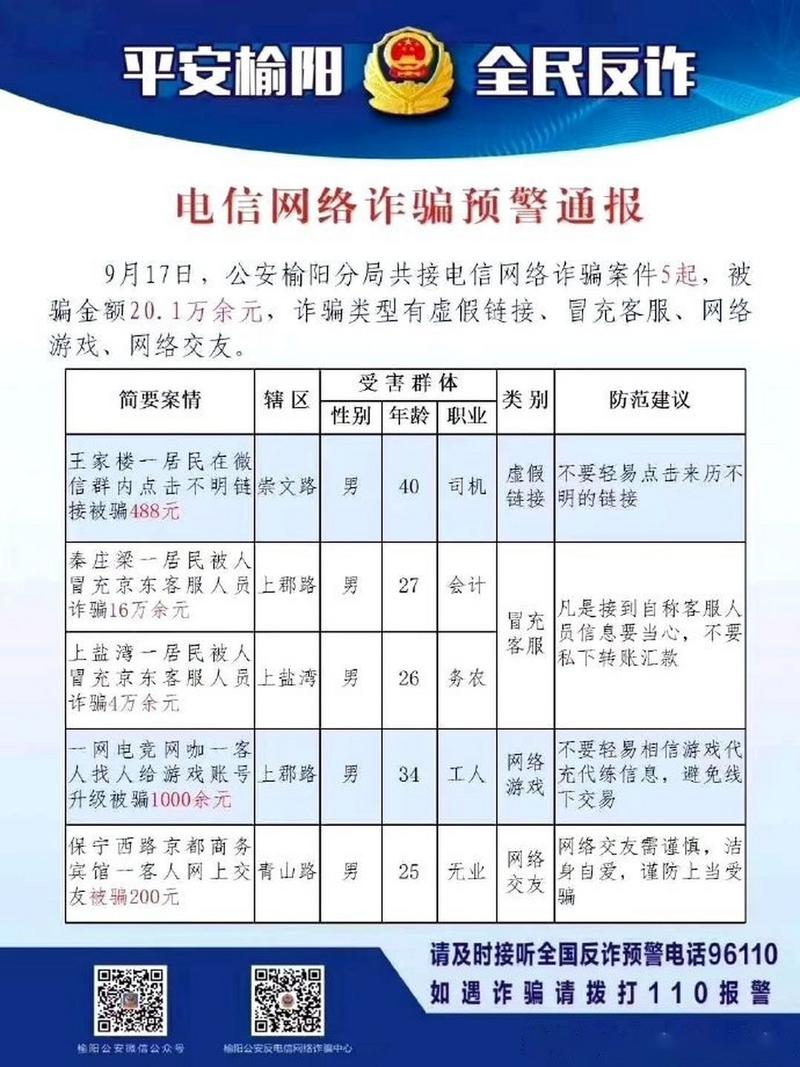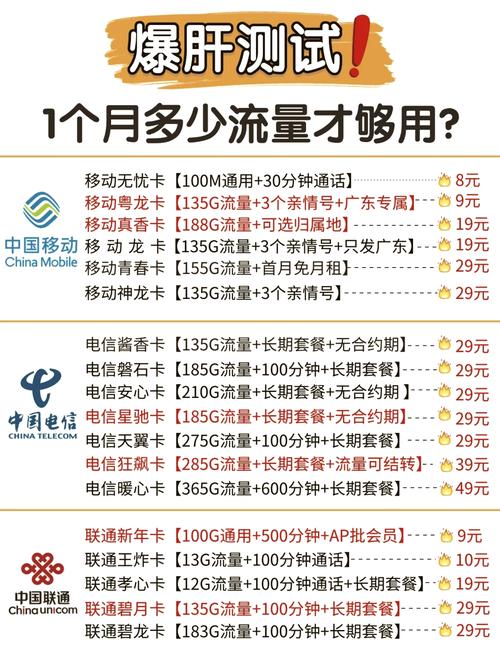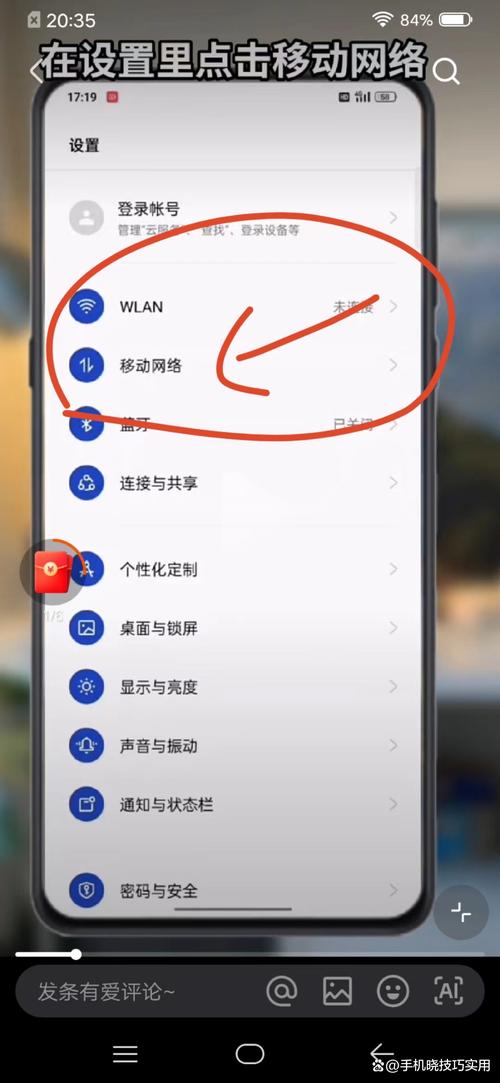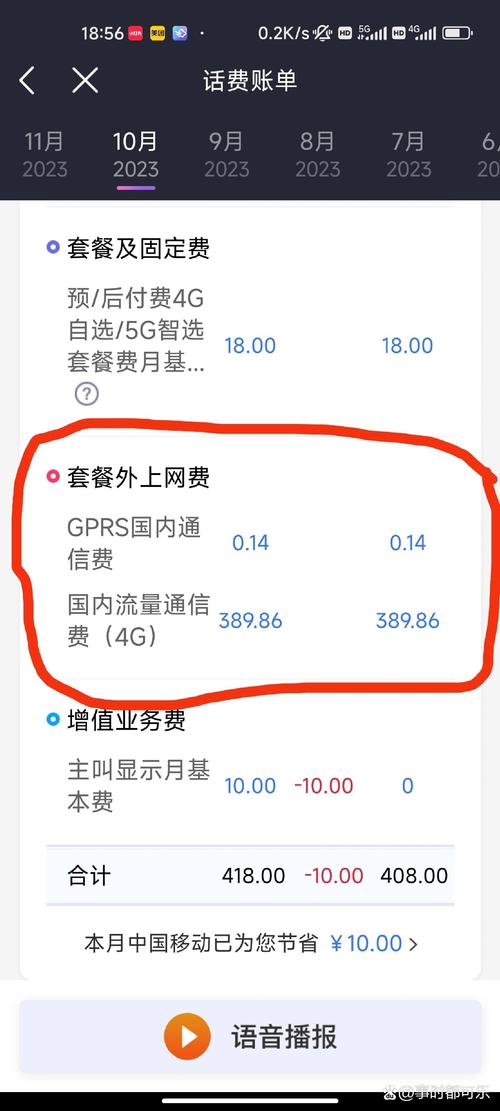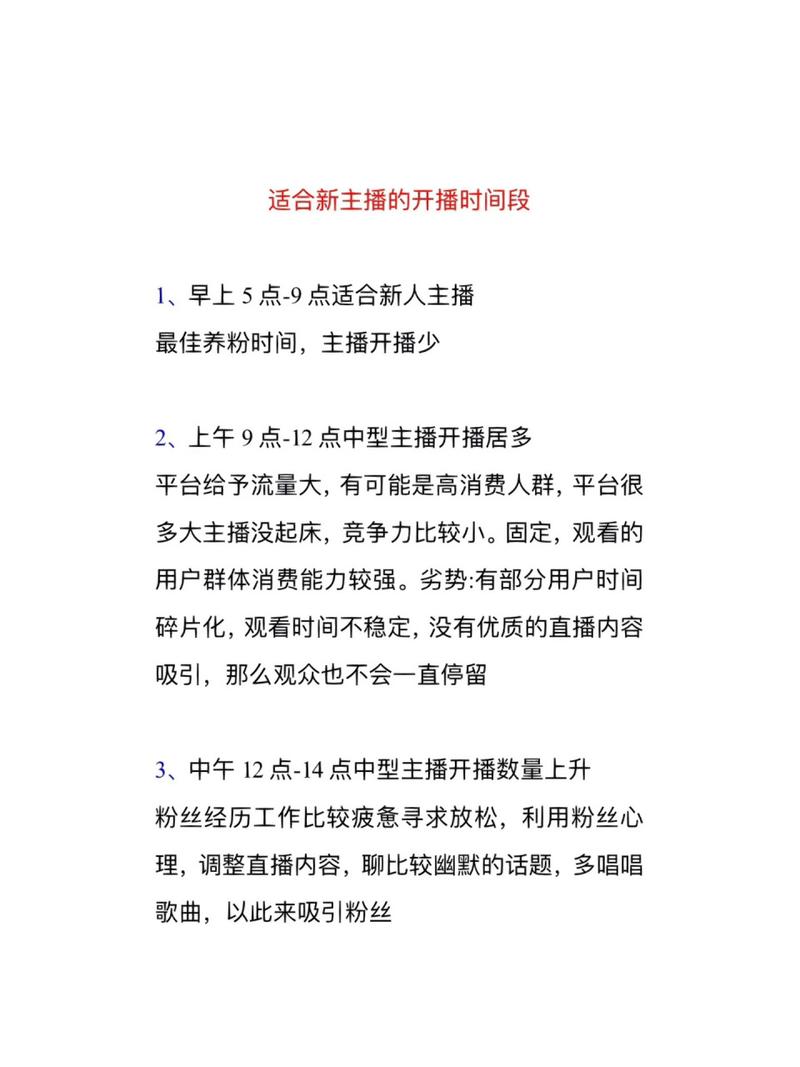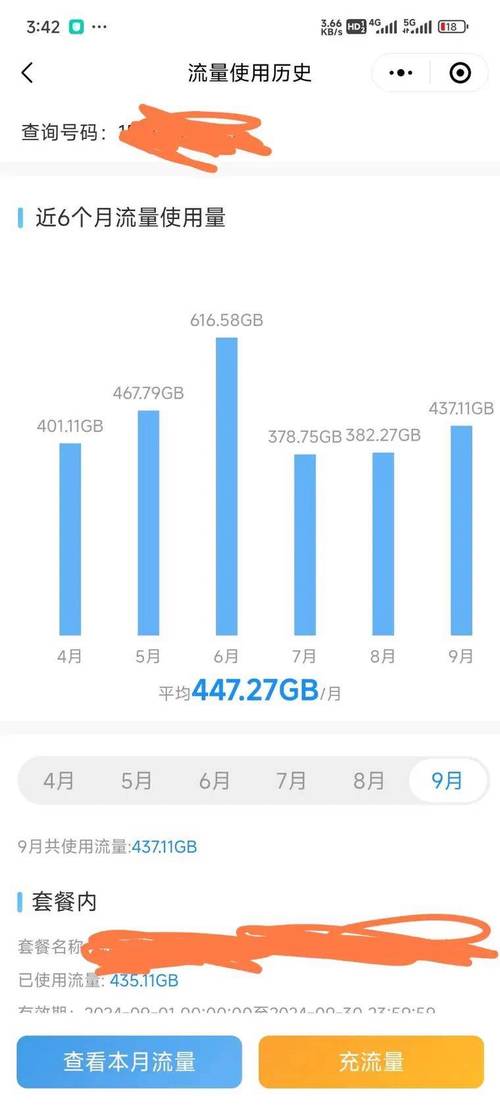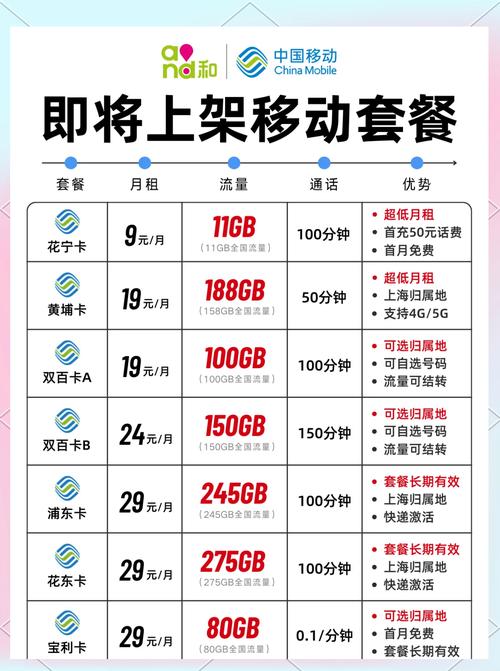移动宽带如何自查密码?
自查移动宽带密码的实用指南
作为移动宽带的用户,有时难免会遇到需要查看或修改Wi-Fi密码的情况,无论是新设备连接网络,还是需要将密码分享给亲友,掌握自查密码的方法都至关重要,以下是几种常见且安全的自查方式,帮助您快速找到密码,同时保障网络安全。
**一、查看路由器背面标签
大部分移动宽带安装时,技术人员会在路由器背面或底部贴上标签,其中包含初始的Wi-Fi名称(SSID)和密码(通常标注为“密码”“PIN”或“WPA Key”)。

操作步骤:
1、找到家中路由器设备,翻转至背面或底部;
2、在标签上查找以“Wi-Fi”或“无线网络”开头的字段;
3、记录“密码”后的字符组合(通常为8-12位字母与数字混合)。
注意事项:
- 若密码已被修改过,标签上的信息可能已失效;
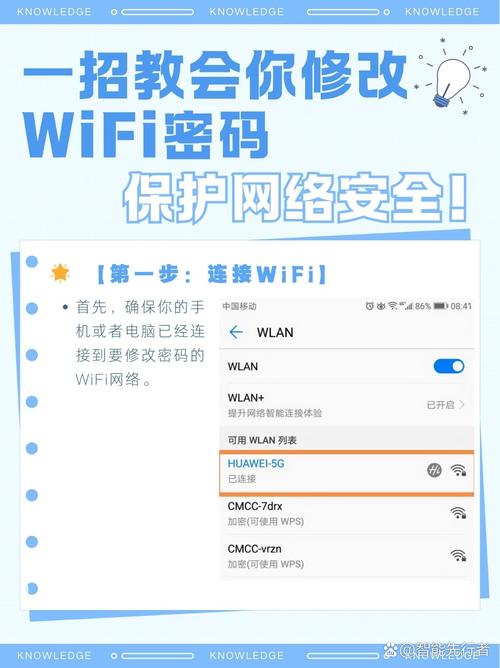
- 部分新款路由器会采用动态密码,需通过其他方式查询。
**二、通过路由器管理界面查询
若路由器密码已修改过,或标签信息不清晰,可通过登录路由器后台管理界面查看或重置密码。
操作步骤:
1、连接路由器网络:确保手机或电脑已接入当前Wi-Fi;
2、打开浏览器:输入路由器管理地址(常见地址为192.168.1.1或192.168.0.1,具体可参考路由器说明书);
3、输入管理员账号密码:
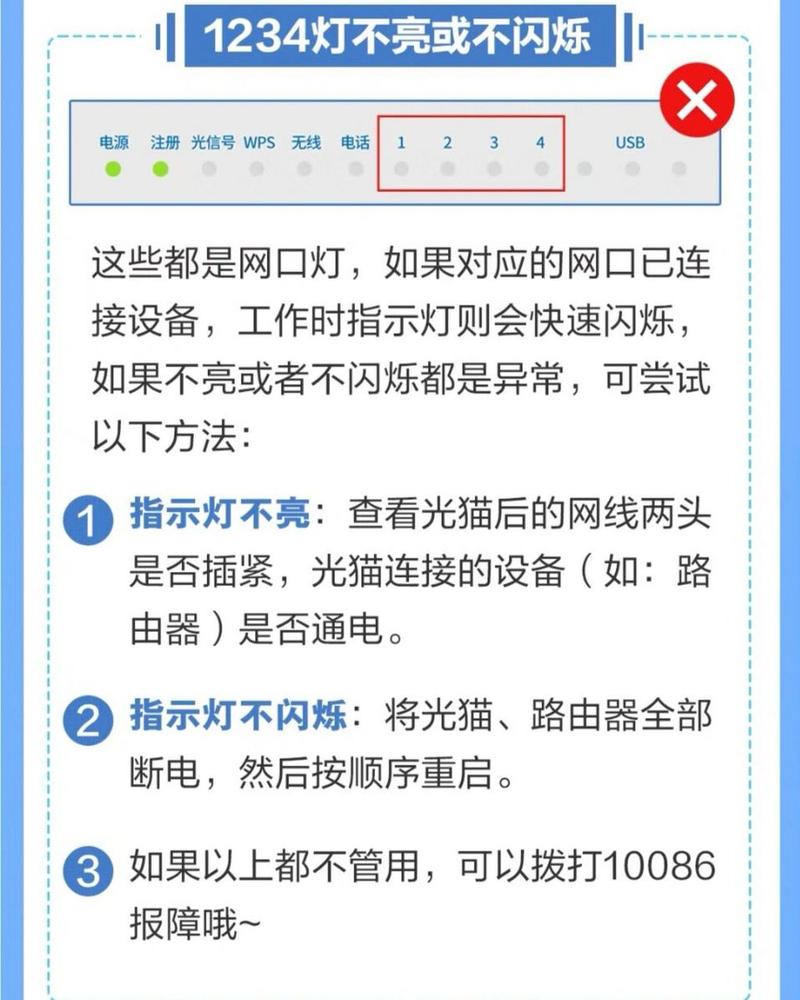
- 默认账号密码通常为admin/admin或admin/password;
- 若修改过且忘记密码,需重置路由器(长按复位键10秒);
4、进入无线设置页面:在“无线网络”或“Wi-Fi设置”中查看当前密码。
注意事项:
- 重置路由器会导致网络短暂中断,建议非必要情况下谨慎操作;
- 修改密码后,需重新连接所有设备。
**三、通过移动宽带官方渠道查询
若路由器非自购设备,而是由移动运营商提供(如中国移动的“光猫”一体机),可通过官方客服或App获取支持。
方法1:联系移动客服
拨打移动客服热线(10086),按语音提示转接人工服务,提供宽带账号信息后,客服可协助查询或重置密码。
方法2:使用移动官方App
1、下载“中国移动”App并登录;
2、进入“宽带专区”或“家庭网络”页面;
3、选择“Wi-Fi管理”功能,查看或修改密码。
优势:
- 无需操作路由器,适合技术小白;
- 客服可同步指导其他网络问题排查。
四、通过已连接设备直接查看密码
如果家中已有设备(如手机、电脑)连接过Wi-Fi,可直接从设备中导出密码。
手机端(以安卓为例):
1、进入“设置” → “WLAN” → 点击已连接的Wi-Fi名称;
2、生成二维码(部分机型支持),截图后使用微信“扫一扫”解析,密码会显示在二维码信息中。
电脑端(Windows系统):
1、打开“控制面板” → “网络和共享中心”;
2、点击当前连接的Wi-Fi名称 → 选择“无线属性”;
3、在“安全”选项卡中勾选“显示字符”,即可查看密码。
**五、密码安全与管理建议
1、避免使用默认密码:初始密码通常为简单组合,易被破解,首次联网后建议立即修改;
2、设置高强度密码:建议混合大小写字母、数字及符号(如Home@2024#WiFi);
3、定期更新密码:每隔3-6个月更换一次,防止长期泄露风险;
4、使用密码管理工具:借助1Password、Bitwarden等工具加密保存密码,避免遗忘。
个人观点
网络安全的主动权始终掌握在用户手中,无论是自查密码还是日常管理,养成规范的操作习惯都至关重要,移动宽带作为家庭网络的核心,其密码不仅是连接入口,更是抵御外部风险的第一道防线,与其依赖他人协助,不如花几分钟熟悉上述方法,既能提升效率,也能为家庭网络环境增添一份保障。